Previo a preguntarte cómo instalar Discord en tu Raspberry Pi, te preguntarás: ¿Por qué?
Empecemos diciendo que Discord es una plataforma de comunicación popular entre los gamers. También es bastante utilizada por desarrolladores y compañías para gestionar el soporte técnico. Además, ofrece la posibilidad de integrar bots y automatizaciones, lo que facilita la gestión de tareas repetitivas. Realmente, tener un servidor de Discord puede ser de mucha utilidad, tanto si deseas jugar con amigos, como si lo que necesitas es manejar un proyecto.
Por otro lado, la Raspberry Pi es una micro ordenador de bajo coste y gran versatilidad, conocido por su capacidad para ejecutar una amplia variedad de proyectos, desde servidores multimedia hasta sistemas de automatización. Gracias a su bajo consumo de energía y su capacidad para ejecutar sistemas operativos basados en Linux, se ha convertido en una opción ideal para quienes buscan soluciones compactas y eficientes en proyectos tecnológicos.

¿Por qué instalar Discord en tu Raspberry Pi?
El motivo de instalar Discord en Raspberry Pi es porque podrás crear una plataforma de comunicación que te permitirá adaptar y automatizar según tus necesidades. Puedes configurar bots para gestionar un servidor de Discord, automatizar alertas o incluso vincularlo con proyectos de domótica.
Por ejemplo, podrías recibir notificaciones en Discord cuando un sensor de movimiento se active en un sistema de seguridad casero controlado por la Raspberry Pi, o utilizar bots para monitorear el estado de tus dispositivos conectados.

Obviamente, todos estos proyectos los podrás llevar a cabo si tienes conocimientos en algún lenguaje de programación, particularmente Python podría resultar muy útil. De todas formas, en este artículo nos enfocaremos en lo más básico, que será cómo instalar Discord en tu Raspberry Pi.
Cómo instalar Discord en tu Raspberry Pi
Bueno, no todo es color de rosas, existe un pequeño inconveniente, y es que la versión de Discord para Linux no tiene soporte en el procesador Arm que trae la Raspberry Pi. Pero no nos preocupemos, porque aún hay varias opciones para instalar Discord en tu Raspberry Pi.
Instalar un cliente alternativo de Discord
Puedes instalar un cliente de terceros no oficial. WebCord y ArmCord son dos buenas opciones, pero ArmCord podría ser tu elección si quieres algo ligero. Puedes instalarlos usando Pi-Apps, una tienda de aplicaciones desarrollada para Raspberry Pi.
Para que esta guía sea aún más completa, asumiremos que no tienes Pi-Apps instalada todavía. La instalación es sencilla, únicamente tienes que ejecutar este comando en un terminal, y tendrás Pi-Apps en cuestión de minutos.
wget -qO- https://raw.githubusercontent.com/Botspot/pi-apps/master/install | bashUna vez hecho esto, puedes iniciar Pi-Apps en la carpeta Accesorios del menú principal de tu Raspberry Pi. Desde aquí ya podrás instalar tu cliente Discord preferido, o también puedes probar ambos para ver cuál te gusta más. Una cosa a tener en cuenta es que WebCord no soporta Game Activity, mientras que ArmCord sí. Ambos soportan mensajería y transferencia de archivos, lo que quiere decir que incluso podrías usar Discord en tu Raspberry Pi como una alternativa a Google Drive.
Una vez instalada, inicia Pi-Apps desde el Menú Principal -> Accesorios -> Pi-Apps. Desde allí, puedes buscar en la categoría Internet o Comunicaciones, o usar la lupa para buscar directamente “Discord”. Verás tanto ArmCord como WebCord, por lo que puedes elegir el que prefieras (o probar ambos). Una cosa a tener en cuenta es que WebCord no soporta Game Activity, mientras que ArmCord sí. Ambos soportan mensajería y transferencia de archivos, por lo que incluso podrías usar Discord en tu Raspberry Pi como una alternativa a Google Drive.
Selecciona el cliente que desees instalar y verás el progreso de la instalación. Cuando termines, podrás acceder al cliente desde el Menú Principal -> Internet. Ejecuta el cliente, inicia sesión con tu correo electrónico, número de teléfono y contraseña, o escanea el código QR con la aplicación Discord en tu móvil.
Ejecutar Discord desde el navegador
La forma más fácil de ejecutar Discord en tu Raspberry Pi es en tu navegador. Abre tu navegador y navega hasta discord.com/login. Después, tendrás que iniciar sesión, ya sea utilizando tu correo electrónico o número de teléfono más tu contraseña, o escaneando el código QR desde la aplicación Discord en tu móvil.
Tip: Tendrás que mantener el navegador abierto para seguir conectado. Discord no se iniciará automáticamente al arrancar y no podrá detectar a qué juego estás jugando. También puedes tener problemas con las notificaciones.
Aun así, esta forma de ejecutar Discord es genial para los modelos más antiguos de Raspberry Pi.

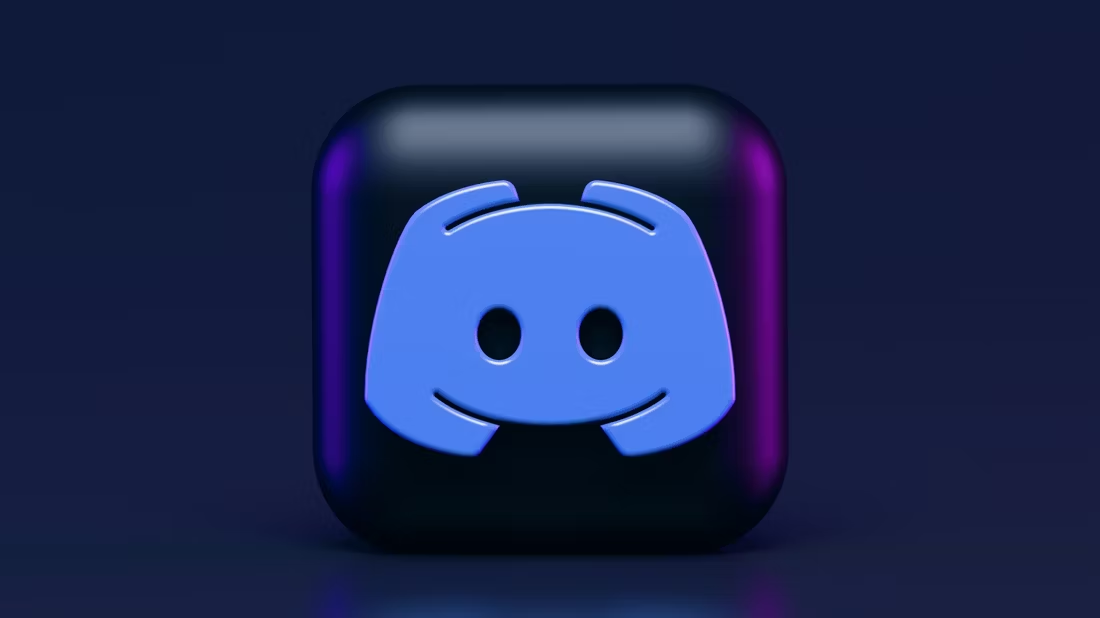
¿Tienes alguna pregunta o problema relacionado con el tema del artículo? Queremos ayudarte.
Deja un comentario con tu problema o pregunta. Leemos y respondemos todos los comentarios, aunque a veces podamos tardar un poco debido al volumen que recibimos. Además, si tu consulta inspira la escritura de un artículo, te notificaremos por email cuando lo publiquemos.
*Moderamos los comentarios para evitar spam.
¡Gracias por enriquecer nuestra comunidad con tu participación!